Picsart – одно из лучших приложений для редактирования фотографий и видео для устройств Android и iOS. Видеоредактор предлагает набор эффектов, музыки, инструментов искусственного интеллекта и шаблонов для создания коротких клипов, слайд-шоу и видеороликов для социальных сетей — TikTok, Instagram и т. д.
Если вы часто редактировать видео с помощью Picsart, незавершенные проекты и видеофайлы могут быстро занять место на вашем устройстве. В этом руководстве описаны шаги по удалению ненужных видеофайлов Picsart на устройствах Android.
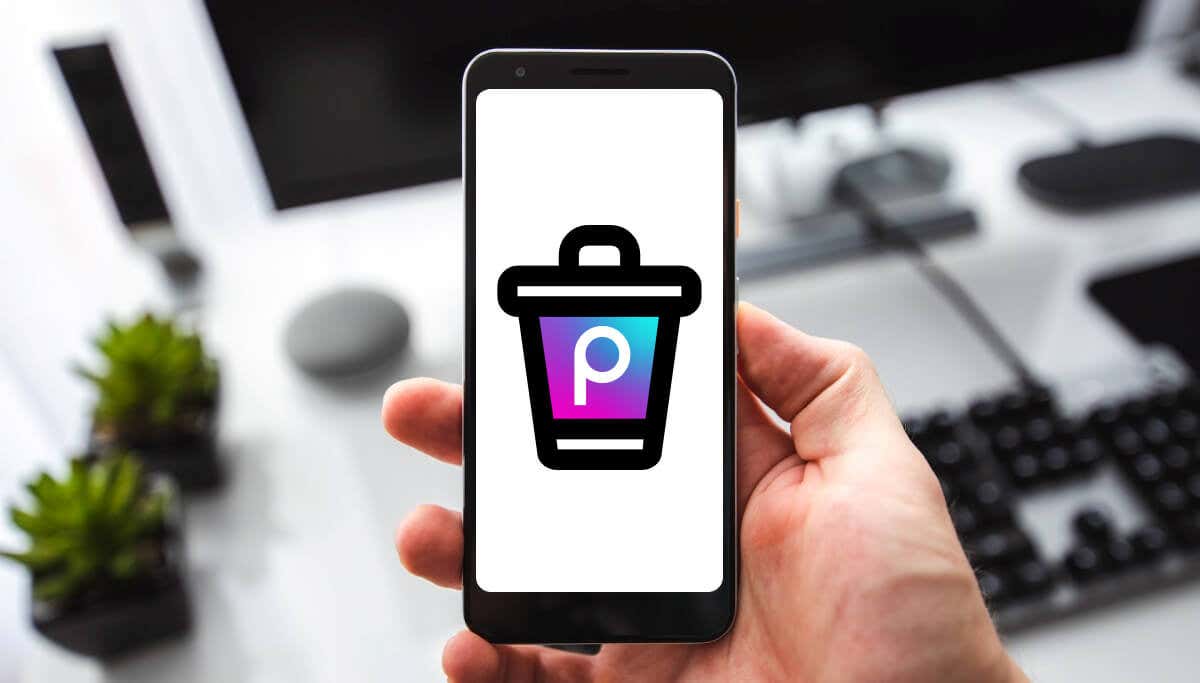
Удалить видеофайлы Picsart в галерее
Видеофайлы Picsart доступны в приложении «Галерея» или «Изображение» вашего устройства. Откройте приложение «Фото» или «Галерея» на телефоне и проверьте папку или категорию «Видео».
В зависимости от модели вашего устройства Android вы также можете найти видеофайлы Picsart в категории «Недавние» или «Недавно добавленные изображения».
Проверьте миниатюры, чтобы найти видеофайлы Picsart, которые вы хотите удалить. Нажмите и удерживайте видео, коснитесь значка Удалитьили Корзинаи выберите Удалитьили Переместить в корзину.
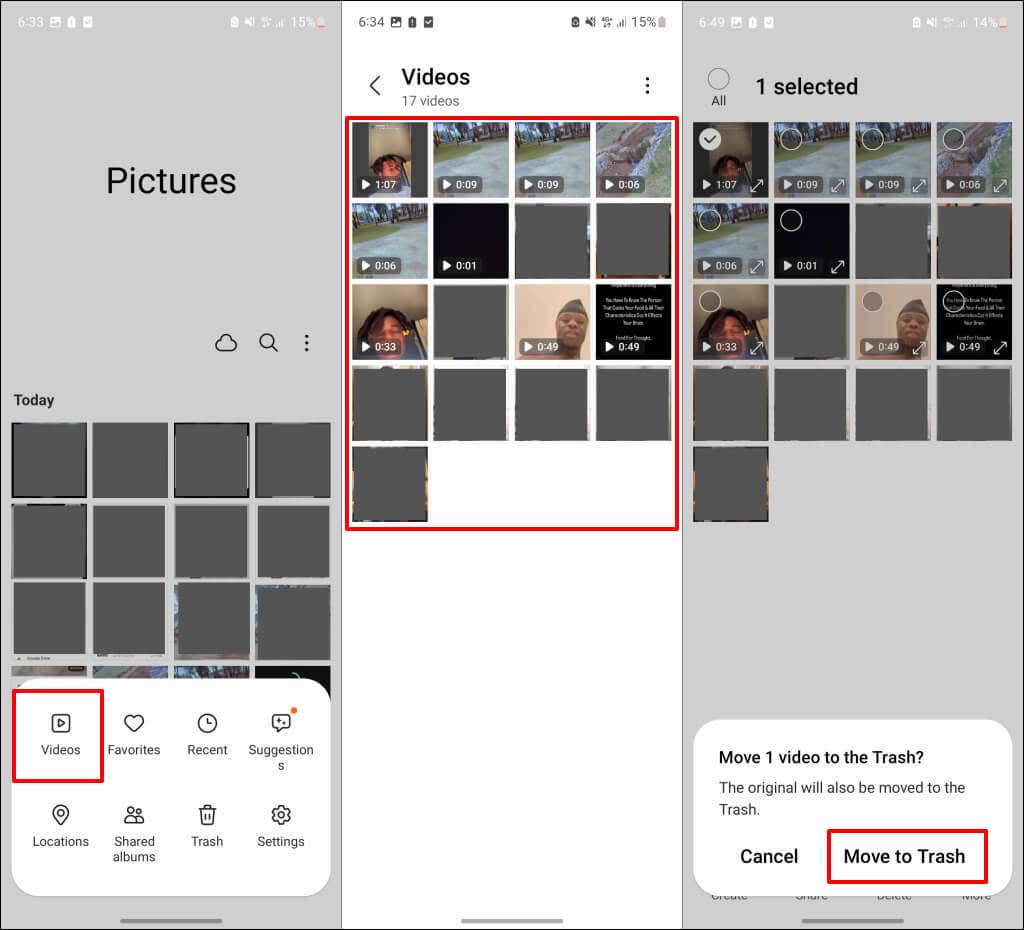
Удалить видеофайлы Picsart в файловом менеджере
Вы также можете найти и удалить сохраненные изменения Picsart с помощью встроенного диспетчера файлов вашего телефона или любого стороннее приложение для управления файлами.
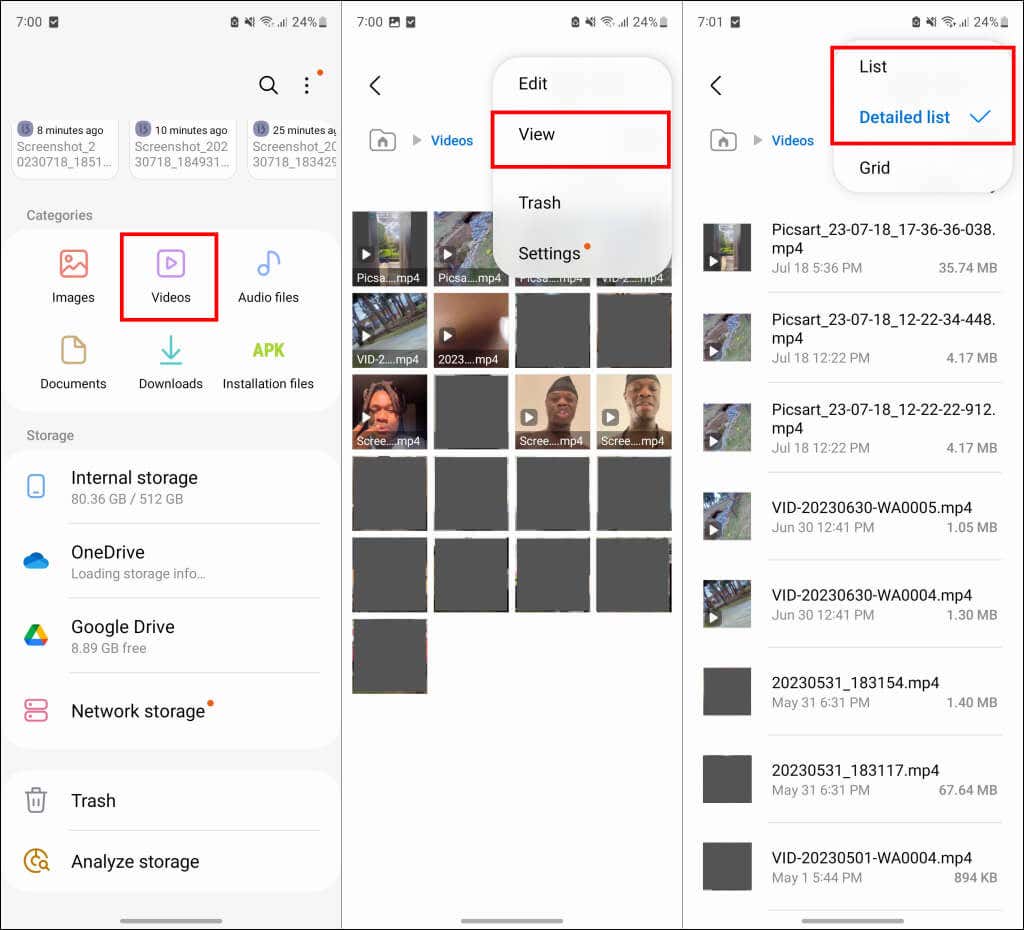
Если в папке много видеофайлов Picsart, используйте дату и время создания ниже, чтобы найти конкретное видео, которое вы хотите удалить. Дважды проверьте или просмотрите видео, чтобы не удалить важное видео/файл.
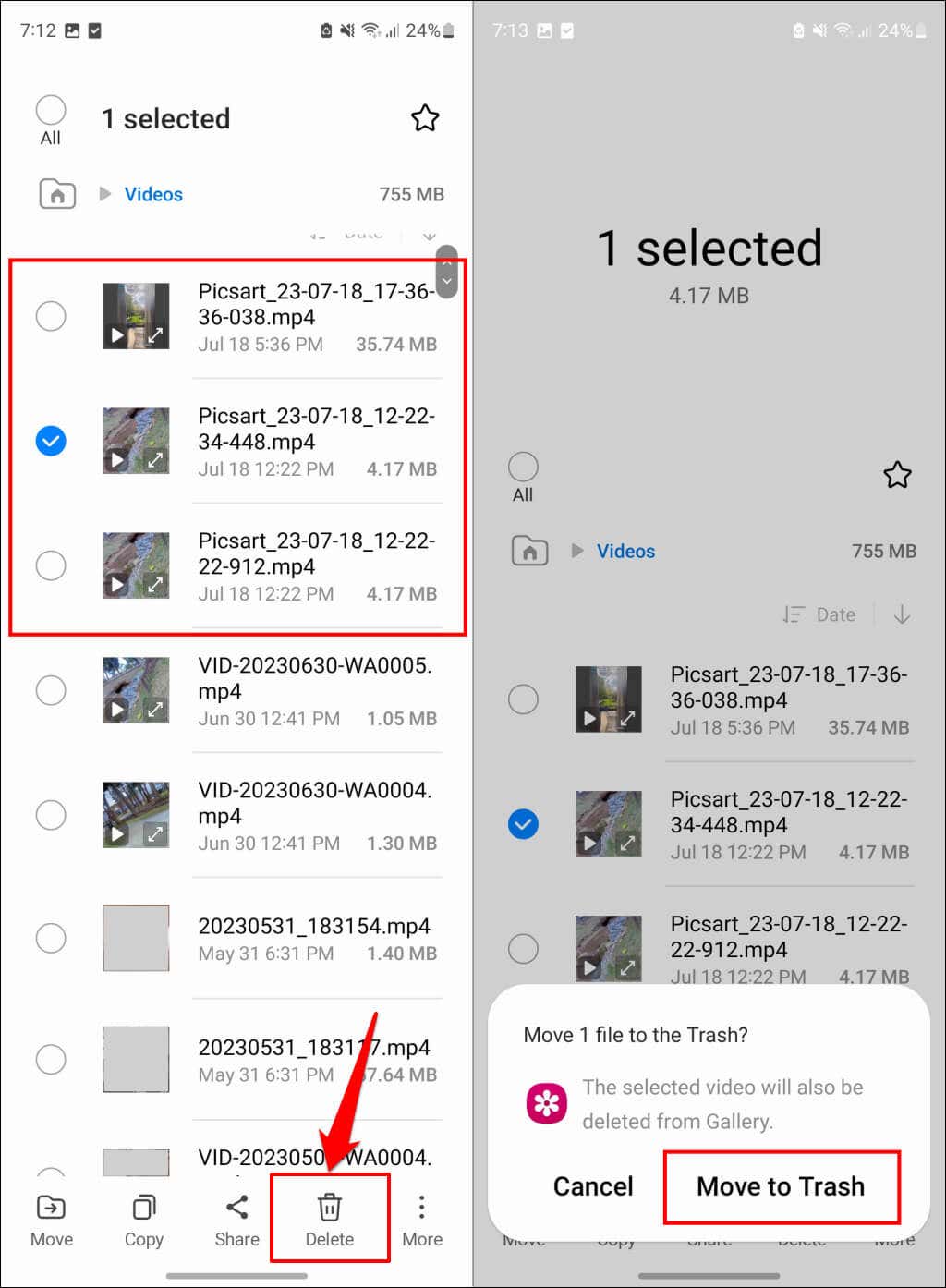
Вы также найдете видеофайлы Picsart в папке «Фильмы» внутренней памяти вашего устройства. Вернитесь в стандартное приложение «Файлы» или файловый менеджер вашего телефона и откройте папку Внутренняя память..
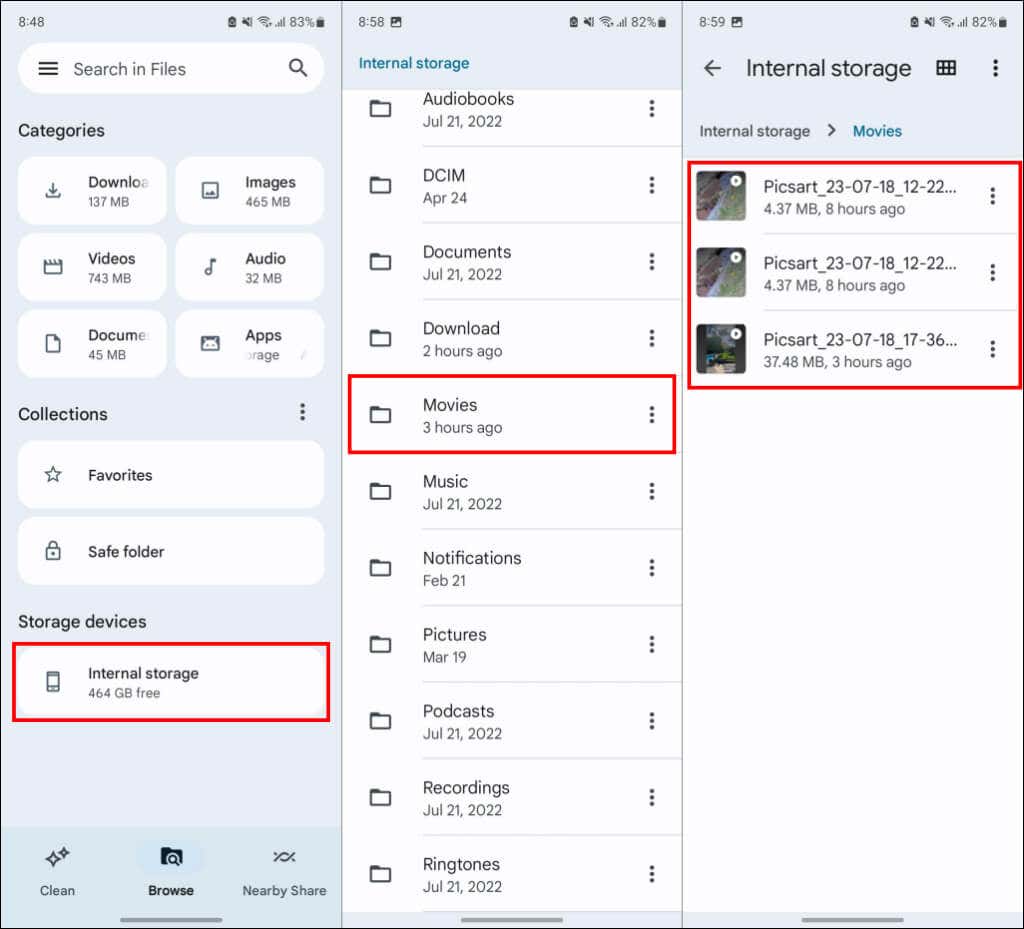
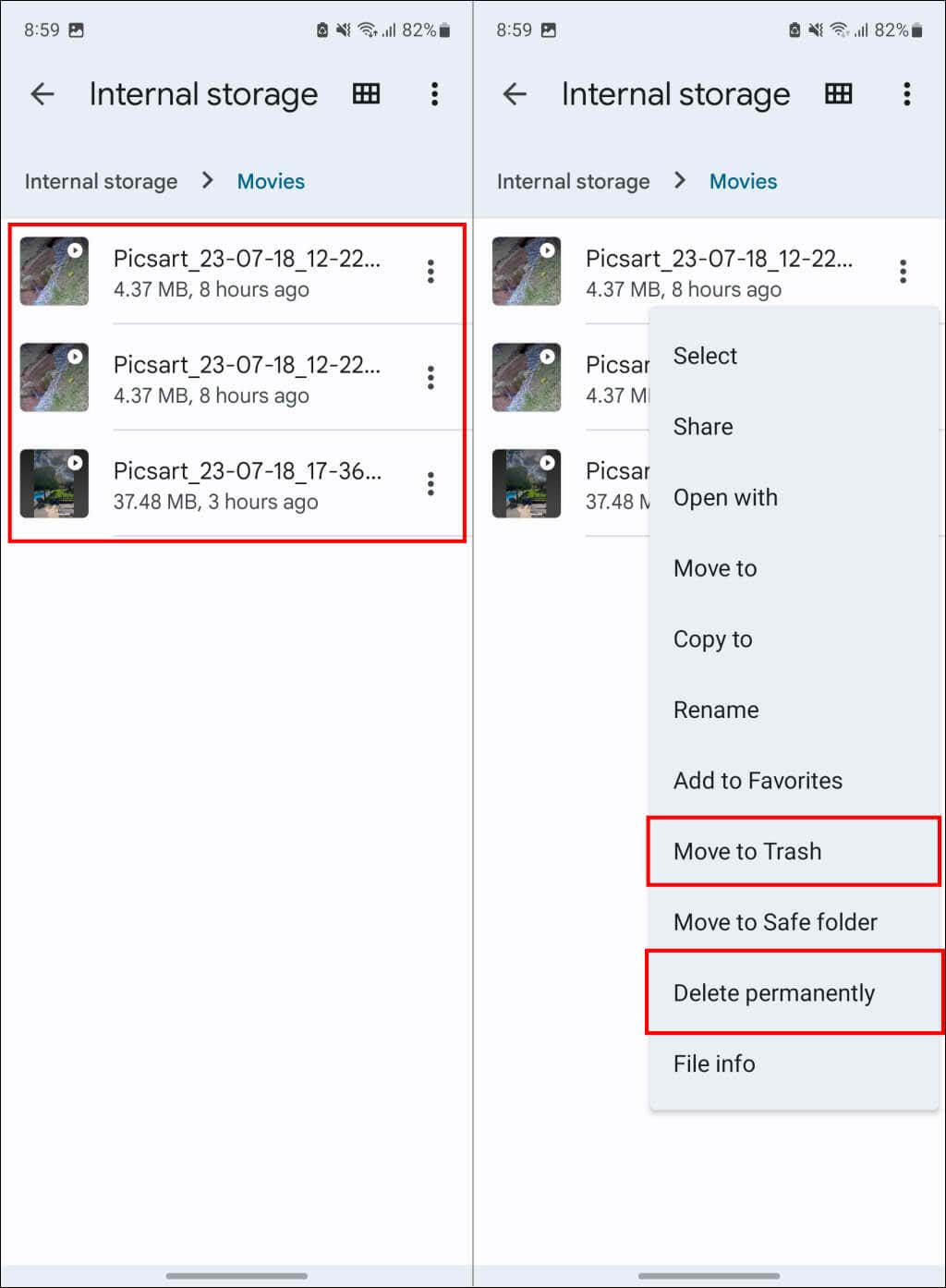
Элементы в папке «Корзина/Корзина» также занимают место на вашем телефоне. Мы советуем удалить ненужные видеофайлы Picsart навсегда, чтобы освободить место для хранения.
Удалить незавершенные видеопроекты Picsart
Picsart позволяет пользователям сохранять незавершенные изменения в виде видеопроектов. Удаление ненужных видеопроектов Picsart может освободить огромное количество места на вашем устройстве. Откройте приложение Picsart и следуйте инструкциям ниже, чтобы удалить незавершенные видеопроекты.
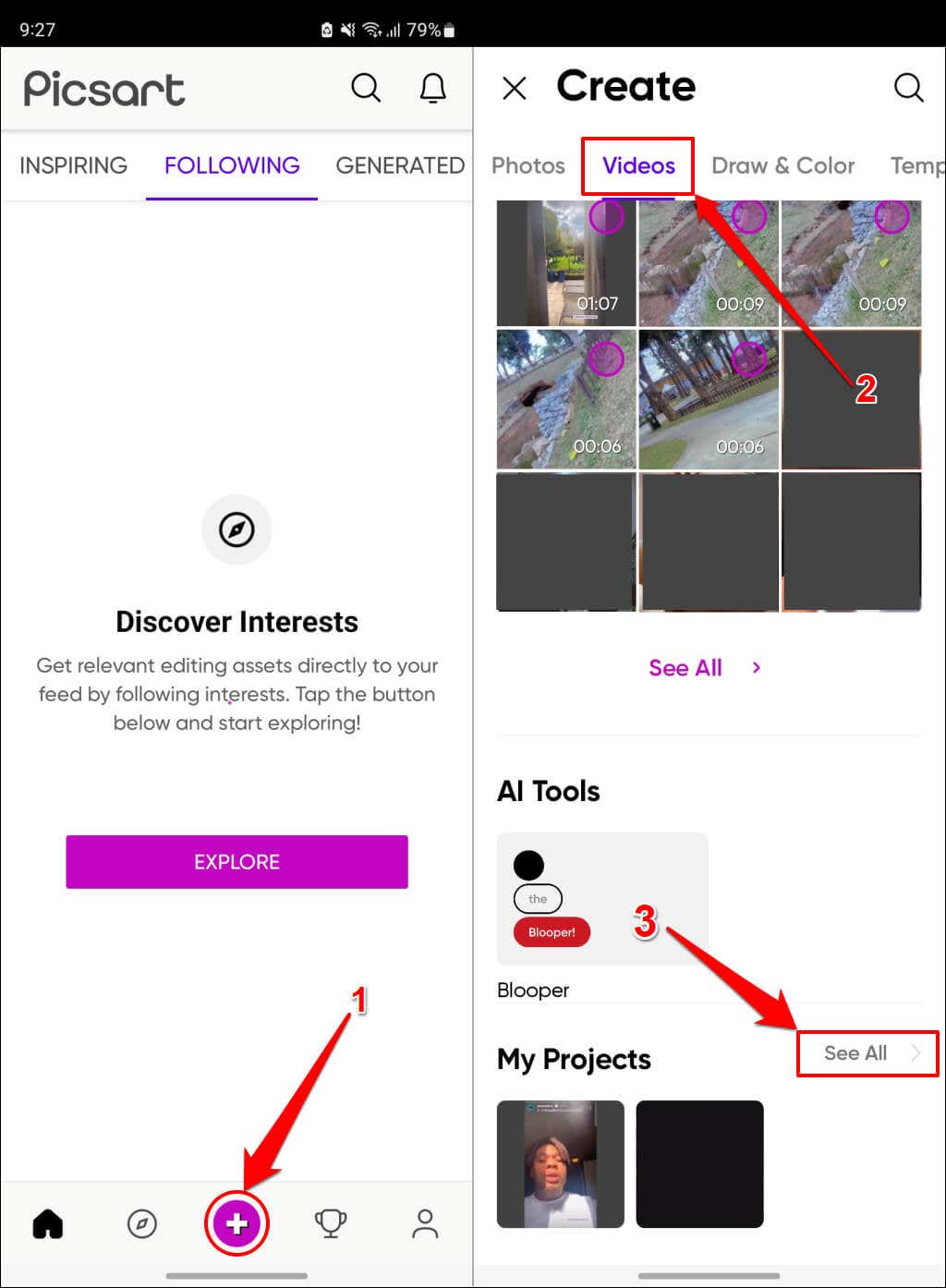
Удаленные видеопроекты невозможно восстановить. Поэтому мы рекомендуем предварительно просмотреть каждый проект, чтобы не удалить не то видео.
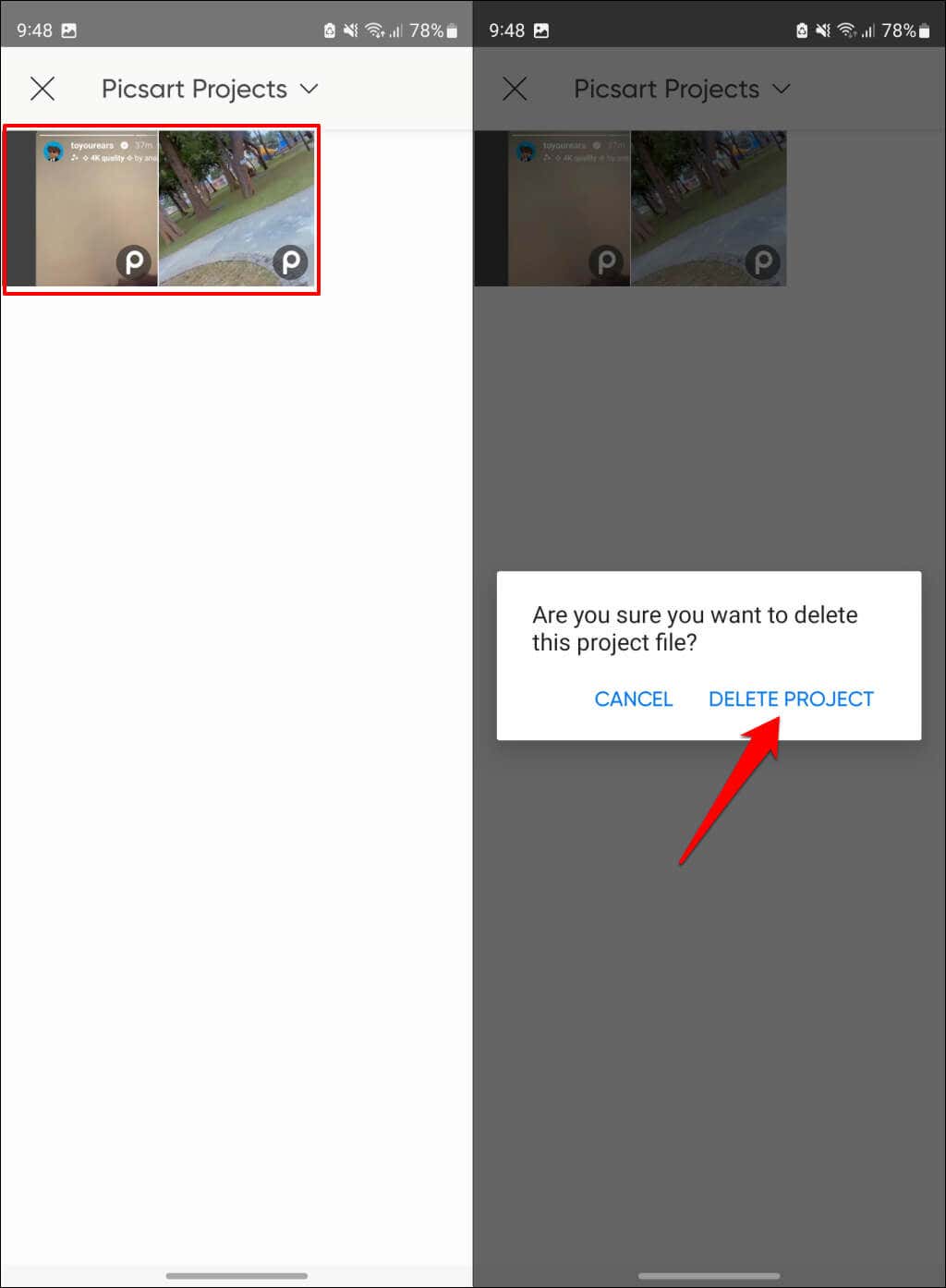
Не можете найти или удалить видеофайлы Picsart? Попробуйте эти исправления
Перезагрузите телефон Android. и попробуйте удалить видеофайлы Picsart еще раз. Обновите Picsart до последней версии, если вы по-прежнему не можете найти или удалить видео, созданные в приложении для редактирования фотографий..